DNS-server svarar inte på vad du ska göra. Alla sätt att lösa problemet
Ibland blir det väldigt irriterande från det faktum att du inte kan använda Internet på grund av ett helt trivialt fel "DNS-server svarar inte." I den överväldigande majoriteten när det misslyckas med att hitta DNS-serveradressen - kan problemet lösas på några minuter. I den här artikeln kommer vi att överväga i detalj alla sätt att lösa detta problem.
DNS Server - Utility, omdirigera en nätverksanvändare till webbplatsen. Faktum är att någon Internet-sida lagras på servern som har sin egen IP-adress. För att ge användaren tillgång till webbplatsen, ansluter DNS-servern sin dator till servern. Med andra ord är DNS-servern en länk mellan användaren och webbplatsen.
Fel "DNS-server svarar inte" eller "kan inte hitta DNS-adress"
Ofta klagar webbläsaren att han inte hittar DNS-serverns adress. Det här meddelandet Det förekommer oftast i användare av stationära datorer med anslutningar utan kablar (3G / LTE-modem eller Wifi router). Det kan dock också visas i dem som använder trådlöst internet. Detta fel Det innebär att enheten från vilken användaren kommer till webbplatsen inte kan hitta den DNS-adress som kommer att omdirigera den till servern med önskad sida.
Vad ska man göra om DNS-servern inte svarar eller otillgängligt
Innan du försöker lösa det här problemet, Jag måste först ta reda på varför det har sitt ursprung:
- På grund av felaktiga modem eller routerinställningar;
- På grund av de felaktiga inställningarna operativ system (platsen blockerar viruset eller brandväggen, eller DNS klientfönster gav misslyckande);
- På grund av den föråldrade drivrutinen nätverkskort.

För att göra detta, se nätverkskontrollpanelen i det nedre högra hörnet av aktivitetsfältet. Den har en bildskärmsikon, bredvid vilken anslutningskabel ligger. Klicka på den med den vänstra knappen på manipulatorn. Klicka sedan på den högra tangenten på manipulatorn med fältet, där "ansluten" är skrivet och går sedan till "Egenskaper". Klicka på fliken "Nätverk" och flytta till "egenskaper" -klausulen, efter att ha klickat på "Internetprotokollet i den fjärde versionen". På fliken DNS-adresser, försök att markera alternativet "Ladda DNS-servern på maskinen". Om det inte hjälpte, ange sedan adressen (föredraget och alternativ). Det är skrivet i kontraktsanslutningscertifikat. DNS-adress kan också hittas från leverantören genom att ringa honom.
Dricks: Den korrekta DNS-adressen kan ordineras inte bara i Windows-inställningarna, men också i kontrollpanelen i själva routern. Om du använder programvaruverktyg Från TP-länk, använd sedan parametern snabba inställningar Snabbinstallation).
 Ofta blockerar viruset, tillfälligt laddat av användaren, tillgång till andra webbplatser. För att verifiera systemet för att ockupera Malvar, ska det skannas med sitt antivirus. Samtidigt är skanningen bättre att utföra ett program som inte kräver installation på ett skrivbord och placeras på en live-CD eller Live Flash-enhet (Live Carriers - Lagringsanläggningar oberoende av huvudsystemet). För sådana ändamål kan du rekommendera Dr. Web Cureit.! Bärbara anti-malwars är bra eftersom, som är upplagda på en live-CD eller Live-flash-enhet, kan inte vara smittade med virus.
Ofta blockerar viruset, tillfälligt laddat av användaren, tillgång till andra webbplatser. För att verifiera systemet för att ockupera Malvar, ska det skannas med sitt antivirus. Samtidigt är skanningen bättre att utföra ett program som inte kräver installation på ett skrivbord och placeras på en live-CD eller Live Flash-enhet (Live Carriers - Lagringsanläggningar oberoende av huvudsystemet). För sådana ändamål kan du rekommendera Dr. Web Cureit.! Bärbara anti-malwars är bra eftersom, som är upplagda på en live-CD eller Live-flash-enhet, kan inte vara smittade med virus.
Ställa in brandvägg
Det finns en chans att tillgång till webbplatsen har blockerat den inhemska Windows-limallen eller en brandvägg (ett annat namn på brandväggen), som ingår i ditt antivirus. Firewall stänger tillgång till webbplatser som överväger skadliga. Om du vet att den låsta sidan är verkligen säker kan du stänga av brandväggen på tiden eller återställa sina inställningar till den ursprungliga (då listan över blockerade sidor återställs). Hur stänger du av brandväggen från Microsoft? Klicka på kontrollpanelen-\u003e Windows och Security-\u003e Windows-brandväggen. I den vänstra rutan kommer det att bli en "Slå på och inaktivera Windows Brandvägg. " Tryck på den och överför sedan all "Inaktivera Windows Firewall" till "Inaktivera Windows Firewall". Spara dessa inställningar.
Dricks: Windows Firewall - nyckel. Slå av det, stänger du av de andra brandväggarna.
Uppdatering av nätverkskortdrivrutiner
Ofta vägrar skrivbordet att ange nätverket på grund av föråldrade nätverkskortdrivrutiner. För att kontrollera deras status, använd drivrutinens användbarhet. Den här applikationen Det hjälper till att hitta inte bara drivrutiner för nätverkskontroller och installera dem, men uppdatera också funktionaliteten hos andra komponenter.
Dricks: Du kan uppgradera nätverkskortdrivrutinerna och standard windows Utilities. Gå till "enheter och skrivare" och klicka sedan på två gånger den vänstra knappen på manipulatorn på ikonen på skrivbordet. I fliken "Utrustning", hitta komponenter markerade som "nätverksadaptrar" och gå till deras "egenskaper". Där klickar du på "Driver" och väljer "Uppdatering".
 Den här metoden Det är att återställa skrivbordet och routerns inställningar. Sekvens av åtgärder Nästa: Du måste inaktivera routern från 220V-nätverket och lämna den utan anslutning i 5 minuter. Därefter måste du starta om datorn och anslut routern tillbaka till uttaget.
Den här metoden Det är att återställa skrivbordet och routerns inställningar. Sekvens av åtgärder Nästa: Du måste inaktivera routern från 220V-nätverket och lämna den utan anslutning i 5 minuter. Därefter måste du starta om datorn och anslut routern tillbaka till uttaget.
Dricks: Innan du stänger av routern är det värt att ange inställningsmenyn och återställa standardparametrarna.
 Detta problem kan elimineras på två sätt. Den första är den minst smärtsamma - att registrera DNS-adressen inte via panelen windows Management, och genom routermenyn. Den andra är att återställa systemet. Vi går in i kontrollpanelen, nedan kallad "system och säkerhet" - "Restaurering av det tidigare konserverade tillståndet på skrivbordet". Efter några minuter, när verktyget samlar alla ordinerade backuppoäng, måste du välja en av dem. Nära varje punkt stavas ut dagen för skapandet. Välj den när DNS-klienten fungerade normalt och bekräfta systemets återställning.
Detta problem kan elimineras på två sätt. Den första är den minst smärtsamma - att registrera DNS-adressen inte via panelen windows Management, och genom routermenyn. Den andra är att återställa systemet. Vi går in i kontrollpanelen, nedan kallad "system och säkerhet" - "Restaurering av det tidigare konserverade tillståndet på skrivbordet". Efter några minuter, när verktyget samlar alla ordinerade backuppoäng, måste du välja en av dem. Nära varje punkt stavas ut dagen för skapandet. Välj den när DNS-klienten fungerade normalt och bekräfta systemets återställning.
Hur man hittar ut DNS-serveradressen
Den korrekta DNS-adressen är registrerad i enheten för anslutning av skrivbordet till nätverket. Det sammanställs av leverantören, därför är sannolikheten för fel uteslutet. Om det inte finns någon åtkomst till certifikatet kan du ringa till leverantören eller kontakta det teknisk service Stöd och be honom att återigen ge en exakt DNS-adress.
Var kan jag konfigurera DNS-serveradressen i Windows
Den kan konfigureras via Windows Utilities (Path: Network-ikonen i Aktivitetsfältet - "Parametrar" - "Network" - "Internet v4" -protokoll - "Egenskaper" - Tab med DNS-adresser) eller via kontrollpanelen på din router eller modem.
Program för att konfigurera DNS-servern
Om DNS-servern inte är tillgänglig, kommer DNS-jumperverktyget att hjälpa till att rätta till det här problemet. Dess fördel är att den är bärbar och kräver inte installation. På fliken DNS-serverval kan du välja DNS-adressen manuellt eller ge valet av själva verktyget. I det här fallet väljer DNS Jumper den mest stabila och snabba servern på det här ögonblicketSamtidigt svarar funktionsfelet "DNS-servern inte på Windows" kommer att tas bort. Du kan också ladda ner Dot VPN till webbläsaren. Med den här tillägget kan du inte bara välja adressen utan också det land som användaren kommer att ringas. Det är, du kan fysiskt vara i Tyskland, men gå till webbplatsen som bosatt i Nederländerna. Mycket användbar expansion, som vissa sidor blockeras av myndigheter, och dot VPN tillåter dig att komma runt detta förbud. Liknande funktionalitet har " VPN-inställning»I Opera Explorer. Det slår på det här: Inställningar-\u003e Säkerhet-\u003e VPN (Växla växeln till "Aktivera" och välj "Optimal plats").
3 mer användbara artiklar:
Windows Repair är en sällsynt typ av program som kan spara din personlig dator Nästan alla ...
Ett program som kontrollerar tillförlitligheten av användarnas lösenord. Detta verktyg Använd nätverksadministratörer för att beräkna användare med ...
Om du har behov av att skydda vissa personuppgifter kan du självklart sätta ett lösenord i ...
Det är omöjligt att presentera din existens utan tillgång till källor till information som ger Internet. Den anslutna länken till nätverket av datorer är DNS-servrar. Tyvärr uppstår ibland i deras arbetsfel. I dessa fall är tillgången till Internet begränsat eller inte alls. Därför kommer den grundläggande kunskapen om ämnet inte att störa varje användare.
Vad är en DNS-server, varför fel kan uppstå
Om det förklaras enkla ordDu kan ringa DNS-servern till Internet-adressboken. Varje nätverk som är anslutet till nätverket tar emot en IP-adressidentifierare i form av ett digitalt värde som liknar detta - 127.0.0.1. Varje publicerad webbplats har domän namn - http://hostus.ru. Huvuduppgiften för DNS-servern är ett domännamnstransformation i IP-adressen och omvänd process.
Video: Förklaring av principerna för DNS-servern
Tyvärr uppstår ibland misslyckanden i kedjan. Fel uppstår. Anledningarna kan vara ganska mycket, överväga de vanligaste:
- ingen internetanslutning;
- felaktig router eller modeminställningar;
- felaktiga brandväggsinställningar;
- kritiskt föråldrad av en nätverkskortdrivrutin;
- datorinfektion med ett virus;
- arbeta på DNS-serverns leverantör;
- fel programvara Uppkopplad.
Felsökning måste startas genom att kontrollera de enklaste inställningarna, och endast vid fel, rör försiktigt till mer komplexa åtgärder.
Allmänna DNS-fel
Tänk på de vanligaste misstag som vanligtvis är lätta att eliminera egna styrkor. I regel tar korrigeringen inte för mycket tid.
DNS-server svarar inte, du kan inte hitta DNS-serveradressen
Förmodligen det vanligaste problemet.
Så här ser felmeddelandet i webbläsarfönstret ut
När felet framträder som ett resultat av ett försök att ange en viss resurs, och viljan fungerar perfekt, uppstår problemen på platsen. Något att fixa i det här fallet fungerar inte. Ta tålamod, kanske genom tiden kommer allt att fungera i normal ordning.
DNS-fel kan visas på grund av fel i routern. Och internetleverantören kan vara att skylla för deras förekomst. Starta om eller stäng av routern ett tag, det är möjligt att den här åtgärden kommer att ta bort felet. Inga ändringar - Försök att ansluta Internet-kabeln till en dator eller en bärbar dator direkt, omsluta routern. Om åtgärden inte hjälper, ring din leverantör, förmodligen problemet på hans sida.
När alla enheter fungerar normalt, och felet uppstår på en dator, är det troligt att det är förknippat med felaktigt arbete Enheten själv. Övervägande av detta fel är värd en separat publikation.
Windows kan inte kontaktas eller resurs
Tänk på det här alternativet - De viktigaste applikationerna fortsätter att fungera, Internet är anslutet, men den resurs du behöver är inte tillgänglig, när du öppnar webbplatsen visas ett meddelande på skärmen: "Du kan inte hitta DNS-serveradressen".
Webbläsare utfärdar ett felmeddelande
För att klargöra orsakerna till felet, gör nätverksdiagnostik:

Meddelande om misslyckande när du försöker ansluta till DNS-servern
Detta fel kan ha olika orsaker till förekomst. Metoder för att lösa problemet väljs i enlighet med detta:
- felaktigt arbete antivirusprogram - Försök att tillfälligt inaktivera eller installera det;
- kanske kommer DNS att misslyckas - Windows-klienten - Öppna avsnittet "Administration" avsnitt "och starta om klientens DNS-tjänst, stäng av och starta datorn igen.
Om alla dessa åtgärder inte var kronade med framgång försök att återställa DNS-cachen. Tryck på WIN + R, i fönstret som visas, skriv "ipconfig / flushdns", starta processen.
DNS-cache lanseras av kommandot "ipconfig / flushdns"
Efter avslutad åtgärd ska allt fungera bra.
Ingen tillgång till DNS-servern
Användare finns ofta med situationen när alla enheter fungerar normalt, är betalningsleverantören listad, men tillgång till World Wide Web frånvarande. Orsak till felet - Felaktiga Internetåtkomstinställningar. Allt kan lösas med din egen.
För att eliminera det fel som uppstått, gör sådana åtgärder:
- I startmenyn loggar du in på kontrollpanelen, varan - "Administration", välj avsnittet "Services".
Välja administrationstjänstpunkten, Windows-kontrollpanelen
- Hitta "DNS Client" -strängen, det måste finnas en inskription: "Works".
Med DNS som körs i DNSP-klientsträngen finns det alltid en post "Works"
- Om strängen är tom - musen över musen, klicka på vänster knappring upp innehållsmenyGenom att klicka på "Egenskaper".
- Därefter anges i kolumnen "Startyp": "Automatiskt".
På fliken Ange starttypen: Automatisk
Klicka på "Ansök" och "OK".
I en situation där tjänsten fungerar, finns det ingen tillgång till nätverket, följande åtgärder bör hjälpa till:
- Ange kontrollpanelen, gå till fliken: "Nätverkshanteringscenter och gemensam åtkomst».
Öppna fliken Nätverk och delad åtkomstcenter i Windows-kontrollpanelen
- I avsnittet "Ändra adapterinställningar", ring nätverksanslutningsmenyn.
Välj "Ändra adapterinställningar" i avsnittet "Nätverk och delad åtkomstcenter"
- På fliken som visas, klicka på "Egenskaper" -strängen.
På "anslutningen på lokalt nätverk", Välj" Egenskaper "
- På en ny flik markerar du "Internet" -protokollet 4 (TCP / IP 4), trycker på "Egenskaper" igen.
Välj objektet "Internet Protocol 4 (TCP / IP 4)", klicka på "Egenskaper"
- I nästa droppfönster ställer du in märket på "Använd följande DNS-servrar".
Ställ in serverns IP-adress i manuellt läge.
- I den "föredragna DNS-servern" raden skriver du "8. 8. 8. 8 ".
- Strängen "Alternative DNS-servern" måste fyllas på liknande sätt "8. 8. 4. 4 ".
- Tryck på "OK".
Om allt är gjort korrekt, men det finns inget positivt resultat, det finns en stor sannolikhet windows-fel. Försök att återställa systemet vid den sista punkten när allt fungerade korrekt. För att göra det, logga in på "Start" -menyn, "Kontrollpanelen", "Återställ". Välj återställningspunkten, kör proceduren, starta om datorn.
Om webbläsaren fortsätter att ge ett fel, är sådana åtgärder möjliga för att lösa problemet:

Sådana manipuleringar hjälper till att identifiera en applikation som stör den normala nedladdningen av webbplatser.
En annan anledning till felet kan vara föråldrade drivrutiner nätverksadapter. Hitta sin modell. På tillverkarens hemsida, ladda ner nya program, installera.
Om ingenting, från ovanstående, inte hjälpte, är din dator attackerad av ett virus, gör följande:
- Ladda ner träden som deltar. Web CureT eller annat med liknande funktionalitet.
- Tillbringa en komplett datorsökning.
- Ta bort infekterade filer.
Det är värt att notera ett annat fel. Ibland när du försöker komma in på Internet kan du se inskriptionen: "Du kan inte konvertera serverns DNS-adress." Oftast är ett fel relaterat till reparationsarbete på DNS-tjänsten som tillhandahåller nätverksåtkomsttjänster. Kontrollera Internetanslutningen genom att ansluta en annan dator eller en bärbar dator till den. Om felet visas på alla enheter - kontakta leverantören. I det fall då ett fel kännetecknas av en enhet liknar dina handlingar felkorrigeringen "Ingen åtkomst till DNS-servern". Ditt system skickar tydligen felaktiga förfrågningar till DNS-servern.
Programvarufel
Sådana hör till DNS-fel som orsakas av serverns programvara och enskilda platser.
DNS temporärt fel inträffade
Detta meddelande orsakas av DNS-problem i Exchange 2013. Microsoft Exchange Server - programvara Anställd och samarbetstjänst. Det är inte helt klart att det hänvisar till "Server-temporärt fel. Upprepa försök senare. PRX 3. I slutet - finns det fortfarande PRX 1, PRX 3, PRX 7. Dokumentation, tyvärr nej.
Känd olika metoder lösningar på problemet. Om du har ett inbyggt nätverkskort på din dator, och dessutom installerat externt, stäng av den som inte används. För att göra detta måste du göra följande:
- kör datorn eller starta om datorn är aktiverad och när du startar BIOS, tryck på F12 eller Del-tangenten;
- för att komma in i inställningarna används F1, F10-tangenterna och andra - om du inte vet vilken du väljer, läser texten "Tryck på ... för att gå in i Setup", där den nödvändiga kombinationen kommer att skrivas.
- i det öppna sektionen av ordet integrerat, där du behöver en sträng ombord på LAN eller något som det;
- Ändra status för strängen till inaktiverad för att avaktivera den;
- glöm inte att avsluta med knappen Spara och avsluta för att spara ändringarna.
BIOS-panel genom vilken ändringar görs till konfigurationen av OBC
Var försiktig om du inte har förtroende för dina handlingar, experimentera inte med datorns bios, det är bättre att bjuda in en specialist.
När ett nätverkskort är en eller frånkoppling, hjälpte den andra inte att ta bort felet - försök att vidta sådana åtgärder:

Misslyckades med att tillåta DNS-domänkontrollant
Specifikt fel, sällan stött på privata PC-användare. Karaktäristiskt för system som ingår i domänen windows-nätverk Kör Active Directory. AD representerar en uppsättning processer och tjänster, låter dig centralt hantera LAN-infrastrukturen. Alla nätverksdatorer kombineras till en vanlig domän. Ett fel uppstår när du försöker ange en ny server i domänen. Systemet utfärdar meddelandet "Misslyckades med att tillåta DNS - domänkontrollantens namn".
Försök att vidta följande åtgärder:

Kunde inte ladda upp sidan eftersom de inte hittade webbplatsen i DNS
Felet avser i grunden webmasters arbete. När du registrerar en ny DNS-domänerservrar är hans adress okänd. Medan information om den på DNS-servrar inte visas, kommer webbplats, mail, andra element inte att fungera. DNS-servern som föreskrivs för domänen fungerar som "herald", på grund av vilken adressen på webbplatsen kommer att bli känd för andra servrar. För det första visas domäninformationen på DNS-värd. Om du är ägare till webbplatsen, och när du försöker öppna den, hittas inte felet "på DNS-servern adress för domänen på den här webbplatsen", se administrationen av din värd.
Ett liknande fel kan uppstå när domänen överförs till en annan hosting. I det här fallet är domännamnet på webbplatsen den tidigare, och IP-adressen ändras. För att lösa problemet måste du kontakta administrationen av din värd.
Andra vanliga misstag
Förutom de redan diskuterade kan andra problem som är förknippade med DNS-servern uppstå.
Tabell: Ofta förekommande DNS-fel och sätt att eliminera dem
| Identifier händelser | Felmeddelande | Eventuella fel och korrigerande åtgärder |
| 408 | DNS-servern kan inte öppna uttaget för IP-adress. Se till att det här är en av de faktiska serverns datoradresser. | Om IP-adressen är giltig, kontrollera om en annan enhet eller ett program försöker använda DNS Service Port (53). |
| 413 | DNS-servern skickar förfrågningar till andra DNS-servrar till hamnen, som skiljer sig från standard (TCP-port 53). | Problemet uppstår på datorer med flera nätverksadaptrar (när DNS-servern är konfigurerad att endast använda en del av de tillgängliga IP-adresserna). Dessutom kan det vara, svarat DNS-servrar försöker använda den port vars användning inte är konfigurerad till lokal server DNS, vilket leder till problem med att replikera data i zonen genom WAN-anslutningar (via brandväggar). För att säkerställa användningen av en konfigurerad port för alla anslutningar, ändra inställningarna för IP-gränssnittet på ett sådant sätt att ett av villkoren utförs: Alla IP-adresser används. Används endast en av IP-adresserna. |
| 414 | Serverns server har inte ett anpassat grundläggande DNS-suffix. | Till exempel har servern namnet DNS 1 istället för dns1.company.net. Denna konfiguration kan leda till felaktiga eller misslyckade överklaganden. För att korrigera detta problem, anslut DNS-servern till domänen eller bevilja full dNS-namnsom kommer att vara lämpligt för arbetsgruppen. |
| 708 | DNS-servern upptäckte inte primära eller sekundära zoner. Servern startas i caching-läget och det är inte godkänt för alla zoner. | Om skapandet av endast caching DNS-servern var det viktigaste målet, behöver inget göra. Annars innebär det här meddelandet behovet av att ställa in zoner på servern. |
| 3150 | DNS-servern spelade in en ny version av ZONENAME-zonen till filnamnfilen. Ny version Du kan visa genom att gå till fliken. | Denna händelse inträffar när DNS-servern är konfigurerad att fungera som en root-server. Om detta är ett oönskat resultat måste du ta bort rotzonen (.) För att eliminera utseendet på sådana meddelanden. |
| 6527 | Zonnamnszonen har gått ut före den framgångsrika överföringen av zonen eller uppdateringen från huvudservern, som är källan till zonen. Zonen var inaktiverad. | Den sekundära DNS-servern förlorade nätverksanslutning Med huvudservern, så är det omöjligt att replikera. Lös problemet i nätverket. På den sekundära servern, ta bort och skapa zonen genom att ange korrekt adress IP för samma eller ny primär server. På huvudservern anges felaktig konfiguration Zoner i SOA-posten. Korrigera det med en av de föreslagna åtgärderna. Se till att värderingsintervallvärdet är mindre än de löper ut efter värdet. Minska försöksintervallet. Öka utgår efter. Lägg till den sekundära servern i meddelandet. |
Vid första anblicken verkar problemet som anges i artikeln komplexa och nästan oupplöst. Men grundligt förståelse i ämnet, kan allt fastställas med egen. För detta behöver du tålamod och tid. Men det viktigaste du behöver är en önskan.
Ibland stöter användarna ett problem när servern inte svarar. Vad ska man göra i en sådan situation för att återvända till jobbet så snabbt som möjligt? Först bör du försöka ta reda på orsaken till misslyckandet och försök sedan eliminera det.
Anledningarna till vilka servern inte svarar
Ofta svarar servern inte på grund av ett nätverksproblem. För att eliminera det, se till att den har en fungerande och tillåten nätverksanslutning. Först och främst måste du kontrollera hälsan hos motsvarande klientutrustning, det vill säga kablar och nätverkskort. Om det är okej, bör du se till att det kan kontakta routrar eller andra datorer som finns i samma nätverk med PING-kommandot.
Om du kan kontakta en DNS-server via konventionella nätverkskontroller, men det svarar inte på DNS-kundförfrågningar, då bör du kontrollera om DNS-servern körs och om den kan svara på kundförfrågningar och lyssna på anslutningar. För att göra detta, använd kommandot nslookup.
Det händer att DNS-servern är inställd på begränsat underhåll av ett visst antal konfigurerade IP-adresser. Och den IP-adress som ursprungligen användes under verifieringen av serversvar, kom inte in i detta nummer. I det här fallet bör du upprepa servern kontrollen genom att ange en annan IP-adress som är bland de begränsade gränssnitten. Om DNS-servern svarade på begäran från den här adressen, lägg till den saknade IP-adressen.
Ibland kan orsaken till det faktum att servern slutat reagera, det kan vara att det använder en icke-standard verktygsport. I det här fallet bör du se till att DNS-servern inte använder en icke-standardkonfiguration. Om så är fallet bör du ta reda på om den mellanliggande proxyservern eller brandväggen är speciellt konfigurerad för att blockera trafik som passerar genom kända serviceportar som används för DNS. Om inte, bör du lägga till ett paketfilter på dessa inställningar, då kommer trafiken att tillåtas att standard DNS-portar. Dessutom bör du kontrollera DNS Server-händelseloggen, du kan ta reda på om någon kritisk händelse inte har någon kritisk händelse med kod 414, vilket hjälper till att ange varför servern inte svarar på förfrågningar. Nu vet du vad du ska göra om servern slutade svara och kan eliminera problemet självständigt. Om du inte hittade orsaken till felet i den här artikeln kan du ställa en fråga om detta på den officiella Microsoft-webbplatsen.
Fråga från användaren
Hej.
Mitt internet försvann (ett gult utropstecken på Windows-facket är brinnande), och i webbläsaren, när du försöker öppna någon sida, är felet skrivet "Kan inte hitta DNS-adressen". Jag vet inte vad du ska göra hur du åtgärdar felet och returnerar Internet.
Jag försökte starta nätverksdiagnostikguiden - men det utfärdade ett fel som DNS-servern inte svarar. Berätta lite lösning ...
Tack på förhand, Andrei.
God dag!
Jag måste säga att ett liknande fel är ganska populärt, och orsaken till dess förekomst kan vara, som inte korrekt windows-inställningarOch problemen hos din internetleverantör. I den här artikeln är sikten den mest grundläggande, varför det finns ett misstag och ger rekommendationer för eliminering.
Som om Banalen råd inte var, och ändå det första som skulle rekommendera - starta om den bärbara datorn / datorn och routern (om du har det (många leverantörer har det nu "automatiskt" när det är anslutet)).

För att stänga av den bärbara datorn - strömbrytaren i 10-15 sekunder.
Obs! För att starta om routern är det tillräckligt för att stänga av strömmen från strömförsörjningen i 15-20 sekunder. Också för det här fallet för enheten finns det specialerbjudanden. knapp.
Efter omstart rekommenderar jag att du kör nätverksfelsökning diagnostik (ofta löser det många problem med internetåtkomst). För att starta diagnosen - högerklicka på Internet-ikonen i facket och välj på popup-menyn "Felsök diagnostik" (Se skärmen nedan).

Resultatet av diagnostiken kan vara oförutsägbara: I mitt fall kom felet ut igen (ett exempel på skärmdumpen nedan). Men ändå, inte sällan efter omstartning - nätverket börjar arbeta i normalt läge ...
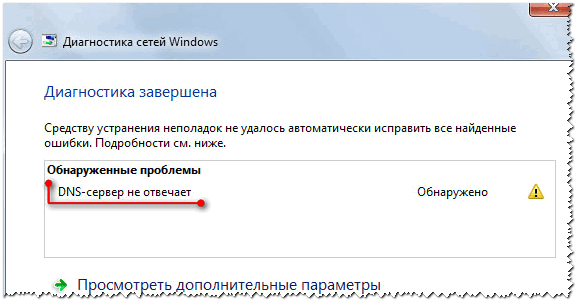
Nätverksdiagnostik i Windows 7 // Fel!
Anslut någon annan enhet
Om du använder en router (router), försök att ansluta annan enhet (bärbar dator, telefon, etc.), kontrollera om det finns några fel som är förknippade med DNS-servern. Om ett problem med en specifik PC / bärbar dator - sedan på de andra enheterna, kommer nätverket att fungera som vanligt.
Att kontrollera, förresten, kan anslutas till Wi-Fi-nätverk (Låt oss säga) även en vanlig telefon. Du kan också försöka inaktivera routern och anslut Internetkabeln direkt till datornätverkskortet.
Notera! Inställningar och parametrar som behöver specificeras för Internet - se kontraktet med din Internetleverantör. Det måste finnas all uttömmande information.
Om nätverksinställningarna är korrekta. Automatisk kvitto DNS.
Gå till det viktigaste!
Oftast uppstår problem och fel som är förknippade med DNS på grund av felaktiga (knackade) nätverksanslutningsinställningar. Därför föreslår jag att kontrollera dem i första hand!
För att se alla nätverksanslutningar, klicka på Vinn + R., skriv in i "Open" -linjen i strängen ncpa.cpl Och tryck på Enter (som på skärmen nedan).

Så här öppnar du nätverksanslutningar // ncpa.cpl
Därefter måste du öppna egenskaperna hos den anslutning som du är ansluten till Internet. Oftast är det heller "Trådlös nätverksanslutning" (Om en router är installerad och skapad Wi-Fi-anslutning, oftare på bärbara datorer), eller "Lan-anslutning" (Ethernet) - Om datorn är ansluten till Internet med en nätverkskabel.


Egenskaper för Internet Protocol Version 4
På fliken Allmänt måste du ange IP-adressen och DNS-servern. Det kan finnas två situationer här:
- först - Det är nog att sätta reglagen i bestämmelserna i IP-adressen och DNS-servrar automatiskt (som det är i min skärmdump nedan). Förresten, de flesta internetleverantörer - det är (inte skapa onödiga problem för användaren ☺). Men det finns undantag, se nedan;
- andra - Du måste ange en specifik IP-adress och specifika DNS-servrar. Vad du behöver ange - du måste titta på ditt kontrakt med en internetleverantör (eller för att klargöra det). Om denna data är missförstådd (eller om de har ändrats) - kommer internet inte att fungera för dig!

Försök att installera DNS Google
Det händer att Internetleverantörerna (oftast små) är Buggy DNS-server (vilket inte är bra). Det är uppenbart att DNS-servern från Google är snabbare, de är fria och mycket stabilare. Därför tala dem i inställningarna - kan du ofta snabbt återställa den normala driften av Internet. Du måste förskriva dem i egenskaperna hos nätverksanslutningen (hur man öppnar dessa egenskaper - berättade i föregående steg).
DNS-server:
Om du har installerat Wifi router - Det kommer korrekt att skriva så här:
192.168.1.1 (eller 192.168.0.1, eller 192.168.10.1 - Routerns IP-adress är föreskrivet);

Försöka rengöra cache dns. (och andra parametrar) på kommandotolken
Ofta bli av med felet relaterat till DNS, hjälper cache rengöring. Du kan göra det från kommandoraden, öppen på uppdrag av administratören.
Att öppna kommandorad Med administrativa rättigheter behöver du:
- kör uppgiftshanterare (knappkombination Ctrl + Shift + ESC eller Ctrl + Alt + Del);
- i uppgiftshanteraren klickar du på fil / Ny uppgift ;
- och i strängen "Öppna" Stiga på Cmd., Tick "Skapa en uppgift med administratörsrättigheter" Och tryck på ENTER.

- ipconfig / flushdns.
- ipconfig / registerdns.
- iPCONFIG / RELEASE
- ipconfig / förnya.

Efter att ha utfört dessa 4 kommandon, starta om datorn / bärbar datorn.
Kontrollera DNS-klienttjänsten - oavsett om det fungerar i Windows
Du måste också kontrollera om DNS-klienttjänsten fungerar i Windows (som standard - det ska fungera, men du vet aldrig ...).
För att göra detta, tryck på knappkombinationen Vinn + R. och ange kommandot tjänster.msc. Tryck enter.



Efter det starta om datorn.
Inga förare på ett nätverkskort
Om du inte har drivrutiner på ett nätverkskort (genom vilket du har en anslutning till nätverket) - så kommer du inte att ha Internet alls (och DNS-felet i det här fallet, som regel, visas inte ofta. .).
För att ta reda på om du har en drivrutin på ett nätverkskort, öppna enhetshanteraren. För att göra detta klick Vinn + R.och ange kommandot devmgmt.msc..

Se sedan om du har enheter motsatta vilka gula brinner utropstecken (Ofta är de i avsnittet "Andra enheter"). Om det finns sådana enheter - måste du uppdatera föraren för dem.

Task Manager - Inga drivrutiner på en Ethernet-kontroller (du menar ett nätverkskort)
I allmänhet är ämnet för uppdatering av drivrutiner ganska omfattande, så jag föreslår att du är bekant med mina tidigare artiklar, allt är målat där! Länkar nedan.
Hur man installerar drivrutiner på en dator, bärbar dator -
Hur man hittar och installerar en drivrutin för en okänd enhet -
Förareuppdateringsprogram - Bästa: Topp 20 / Betyg! -
Är antivirus och brandvägg korrekt inställd
Ofta utseendet på ett fel som DNS-servrarna har slutat reagera, inträffar efter installationen / installera om antivirus- och skyddsprogram. Det kan också observeras när den maximala möjliga skyddsnivån i vissa antivirusprodukter kan inkluderas.
Därför är rekommendationen här enkel - försök i tid att inaktivera (eller till och med radera) ditt antivirus (brandvägg). Om felet stannar visas tror jag att det är värt att ändra antiviruset, eller för att ställa in de optimala inställningarna i den.
Kontakta din Internetleverantörsstöd
Och den sista, om allt ovan inte gav några resultat, försök att rapportera om problemet med din internetleverantör. Det är möjligt att problemet är på deras sida ...
PS 1.: Om internetleverantören säger det på hans sida allt "OK", som ett alternativ, försök Återställ Windows (Om det finns kontrollpunkter, på detta datum, när allt fungerade). Om hur du får reda på vilka punkter det finns, och hur du startar återhämtning, kan du ta reda på i den här artikeln: (den här artikeln är relevant för Windows 7/8/10).
PS 2.: Om någon har alternativ lösning Liknande fel - ring ett par linjer i kommentarerna. Tack på förhand.
Några av PC-användare kan stöta på problem när de är anslutna till Internet, och när felsökning, ger systemet meddelandet "Datorinställningar är konfigurerade korrekt, men enheten eller resursen (DNS-servern) svarar inte." I de flesta fall händer detta fel på datorer med installerade fönster 7, men det finns inga liknande problem på andra operativsystem av Windovs. I den här artikeln kommer jag att berätta att DNS-serverfelet inte svarar, vad är orsakerna till sitt utseende, och hur man fixar det.
Som du vet kan DNS-servern kallas en applikation som skapats för svar på begäran om DNS-protokoll och den värd som den här applikationen körs.
Samma domännamnssystem (DNS) används för att få en IP-adress med värdnamn (användaren går in i adresslinje Browser är webbplatsens bokstavs namn, och DNS-systemet översätter detta namn till IP-adressen), för postrutning och så vidare.

Orsaker till felet "DNS-server svarar inte"
Så, vad är orsakerna till felet "Datorparametrar konfigurerade korrekt, men enheten eller resursen (DNS-servern) svarar inte"? Jag skulle noteras enligt följande:

Så här åtgärdar du felet "Datorinställningar är konfigurerat korrekt men enheten eller DNS-resursen svarar inte"
Så, om du stött på dysfunktion enheten eller resursen (DNS-servern) svarar inteFölj sedan dessa steg:
- Starta om systemet. En av de mest triviala lösningarna är ofta ganska effektiv;
- Starta om din router. Ta bort nätsladden från routern, vänta en minut och sätt sedan in kontakten och sätt på enheten. Enhetsminnet kommer att rengöras, och det är möjligt att problemet DNS-server svarar inte kommer att lösas

- Använd den automatiska IP och DNS-serverns adress från Google. Klicka på Start-knappen, skriv söksträngen ncpa.cpl och tryck på ENTER. Hitta din Internetanslutning i listan med anslutningar, klicka på den med höger musknapp och välj "Egenskaper".
I listan över komponenter, hitta Internet-protokollet i den fjärde versionen, klicka på den två gånger, och i fönstret Egenskaper som visas, aktivera alternativet "Få IP-adress automatiskt".
I botten klickar du på "Använd följande adresser på alternativet DNS-servrar, och skriv adressen 8.8.8.8 i första raden och i den andra - 8.8.4.4. Kontrollera alternativen "Bekräfta alternativ när avsluta" och klicka på "OK" nedan. Efter försök att starta om systemet och gå till den webbplats du behöver på nätverket;

- Försök uppdatera DNS-parametrar. Öppna kommandotolken på administratörsnamnet (klicka på "Start", skriv in söksträngen cmd.Programikonen visas dock med ett identiskt namn, klicka på det med höger musknapp och välj "Kör från administratören"). Därefter anger du följande kommandon, inte glömmer att klicka på "Enter" efter var och en av dem:
ipconfig / flushdns.
ipconfig / registerDNS.
iPCONFIG / RELEASE
ipconfig / förnya.
netsh winsock återställs.
När du har startat om ditt system, och det är möjligt att frågan "Hur man korrigerar felanordningen eller en resurs (DNS-server) inte svarar" kommer att tas bort.
- Försök att ställa in den fysiska adressen som ett nätverk i inställningarna för nätverksadapter.. För att göra detta, öppna kommandotolken med administratörsrättigheterna enligt ovan, skriv ipconfig / allt i det och tryck på Enter .
Nätverksparametrarna för ditt system kommer att visas på skärmen, var uppmärksam på den "fysiska adressen" (fysisk adress), bestående av bokstäver och siffror (till exempel 2A-3F-8E-B9-30-C9). Skriv om det till dig själv på ett papper.
Klicka nu på knappen "Start", ange söksträngen ncpa.cpl och tryck på ENTER. Välj aktiv Internetanslutning, klicka på den med höger musknapp och välj "Egenskaper".
Efter att ha öppnat fönstret Egenskaper klickar du på "Konfigurera" bredvid titeln på ditt nätverkskort, i fönstret som öppnas, gå till fliken "Avancerat", klicka på " Nätverksadresser."Aktivera alternativet" Value "och ange den fysiska adressen som du tidigare har spelat in (utan bindestreck). Bekräfta ändringarna och öppna sedan webbläsaren och försök gå till önskad webbplats;

- Kontrollera din dator för virusprogram. (Dr.Web CureT! Trojan Remover, Malware Anti-Malware och ett antal andra är lämpliga för Dr.Web CureT!
- Avlägsna tillfälligt din brandvägg och antivirus, och försök sedan att gå till nätverket, det kan hjälpa till i frågan, hur man föll av felanordningen eller resursen (DNS-servern) svarar inte.
- Kontrollera driften av DNS-klienttjänsten. Klicka på "Start" -knappen, ange söksträngen tjänster.msc. och tryck på ENTER. I fönstret öppnade tjänster, hitta "DNS-klienten", klicka på den två gånger och kontrollera att det var en starttyp "automatiskt". Du kan också försöka starta om den här tjänsten.
Videolösning
När analysering av dysfunktion är datorinställningar är korrekt konfigurerade, men enheten eller DNS-resursen svarar inte, "Du borde först och främst försöka starta om routern, såväl som uppdatering av DNS-parametrarna med hjälp av de lämpliga kommandon som ges av mig ovan. Om dessa tips inte hjälpte, prova hela nomenklaturen av lösningar från de som ges av ovan, kommer de att bidra till att lösa problemet som beskrivs i absolut majoriteten av fallen.
I kontakt med

 ingång
ingång